访问管理
用户可以在门户中执行的操作由他们所属 的参与 和 组 定义。 如果用户是 参与者,他们可以看到与参与相关的活动元数据、内容和反馈。 可以通过其他组授予其他权限。
此时,只有 Microsoft 用户才能管理计划和活动。 合作伙伴和客户可以参与现有活动,并管理其组织的用户访问。
组
门户中存在以下组:
| 分组 | 权限的作用域 | 说明 | 权限 |
|---|---|---|---|
| 参与者 | 参与 | 定期参与用户 | 查看参与和计划概述,下载内容,查看和修改现有反馈,提交新反馈 |
| Power User | 参与 | 管理其组织访问权限的高级用户 | 为其组织添加和删除参与者 |
| 参与所有者 | 参与 | 管理现有参与的 Microsoft 用户 | 管理参与的所有方面 |
| 参与创建者 | 节目 | 创建新参与的 Microsoft 用户 | 在特定计划下创建新预订 |
| 包发布服务器 | 节目 | 发布内容的 Microsoft 用户 | 发布内容 |
| 计划所有者 | 节目 | 管理程序的 Microsoft 用户 | 管理计划的所有方面和计划下的所有参与 |
发现可用预订
新用户:
- 单击仪表板上的“加入参与”链接,浏览可供你和你的组织使用的新参与列表。
现有用户:
- 导航到 预订 列表,然后单击“ 加入 ”按钮以查看可用的预订。
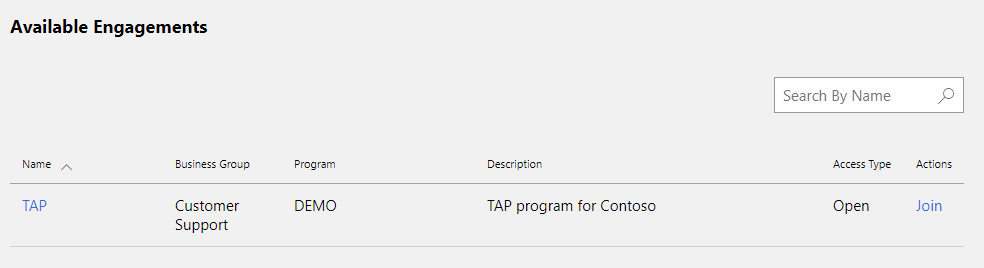
若要下载内容或提交反馈,需要成为参与者。 根据参与的配置方式,可以:
- 联接
- 请求访问权限
- 使用其他渠道(例如电子邮件) (具有 Engagement 所有者 或 Power User 角色的用户) 联系活动管理员,并要求他们将你添加到活动。
提示
Power User 是组织的代表,负责管理参与访问。
根据参与的配置方式,用户可能需要所有者批准才能加入。 某些预订仅要求接受使用条款。
联接
- 找到感兴趣的预订,然后单击其名称。 将打开包含详细预订信息的页面。
- 查看 说明 和 使用条款 ,确保了解参与目的和使用条款。
- 选中 “我接受使用条款” 字段。
- 单击“ 加入 ”按钮。
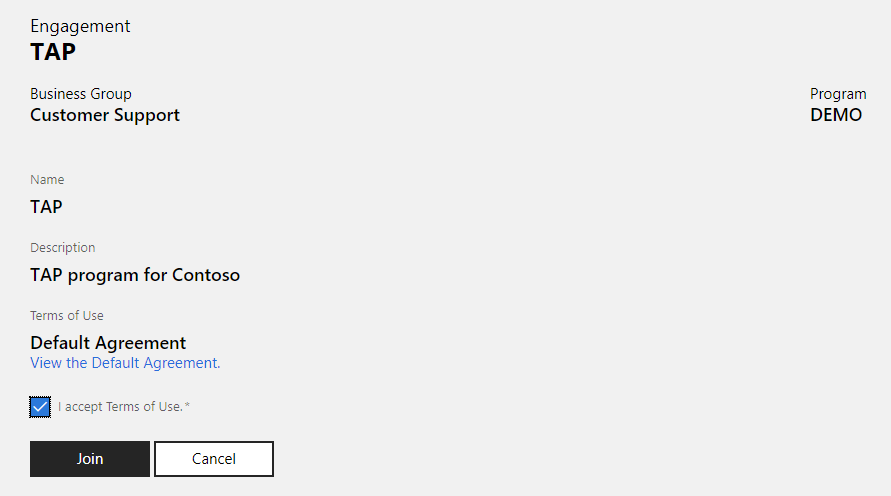
预订将添加到预订列表,你可以开始使用它。 如果未在列表中看到预订,请按 F5 刷新页面。
请求访问权限
- 找到感兴趣的预订,然后单击其名称。 将打开包含详细预订信息的页面。
- 查看 说明 和 使用条款 ,确保了解参与目的和使用条款。
- 选中 “我接受使用条款” 字段。
- 提供请求访问的理由。
- 单击“ 请求访问” 按钮。
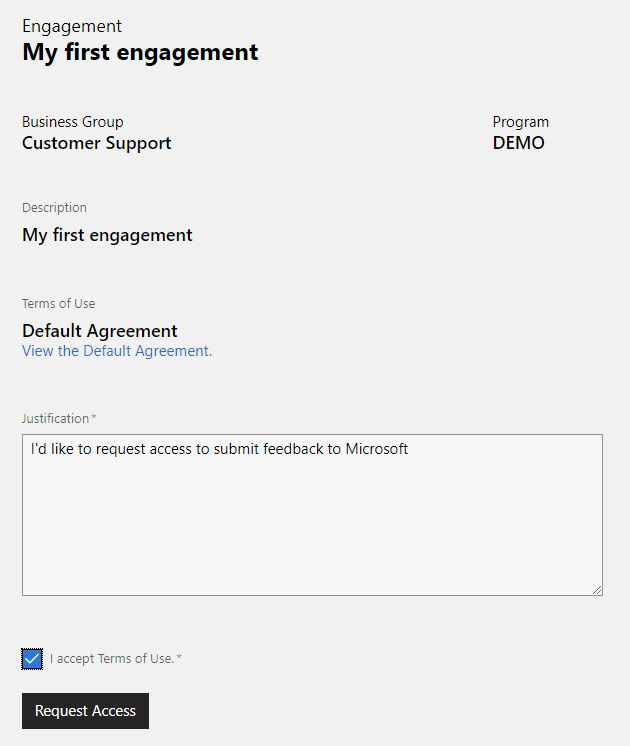
管理员 (Engagement 所有者和 Power User 组) 中的用户将通过电子邮件收到有关访问请求的通知。 他们将查看请求并配置参与访问权限。 建议在授予访问权限时通知用户。 如果未收到通知,请查看参与列表,以检查访问请求是否获得批准。
管理用户
只有合作伙伴中心帐户中存在的用户才能添加到参与中。 如果公司或组织在合作伙伴中心没有帐户,则其代表需要创建一个帐户,并确定可以添加其他用户的组织管理员。
有关在合作伙伴中心创建帐户的详细信息,请参阅 注册 Microsoft Collaborate 。
注意
协作使用与合作伙伴中心中的其他计划相同的帐户。 如果你的公司或组织计划注册需要银行帐户或证书信息的其他合作伙伴中心计划,则你选择的帐户类型非常重要。
如果组织使用 Microsoft Entra ID,则需要先将租户Microsoft Entra用户添加到合作伙伴中心帐户,然后他们才能加入活动。
如果你属于多个合作伙伴中心帐户,请务必将“协作”与组织用于“协作”加入的帐户配合使用。
如何添加参与者
将用户添加到合作伙伴中心帐户后, Power User (组织委托的) 可以将他们添加到活动。 Power User () 只能管理其组织的 参与者 () 组。 Power User () 无法添加或删除其他 Power User () 。
找到要向其添加参与者的参与,然后单击“ 管理成员身份”。
单击“ 成员身份 ”选项卡并选择“ 参与者” 组。
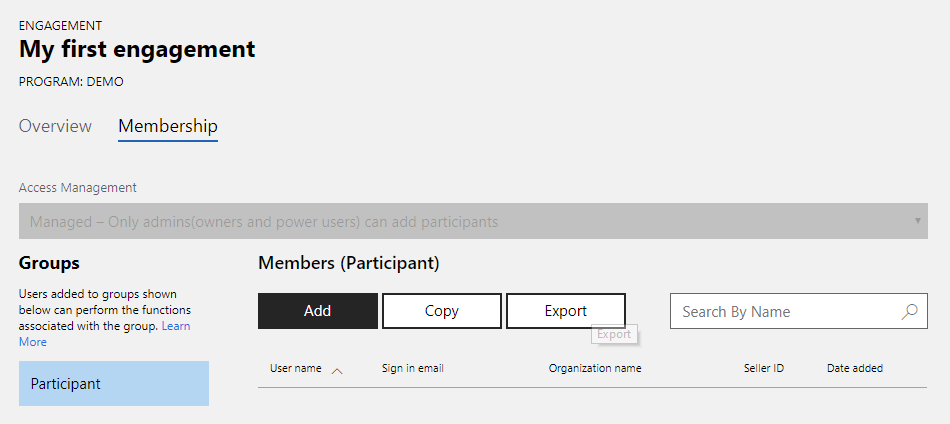
单击“成员 (参与者) 下的”添加“按钮。
将打开“搜索”对话框。 输入用户名称或电子邮件地址,单击“ 搜索 ”按钮。 还可以使用部分匹配进行搜索。
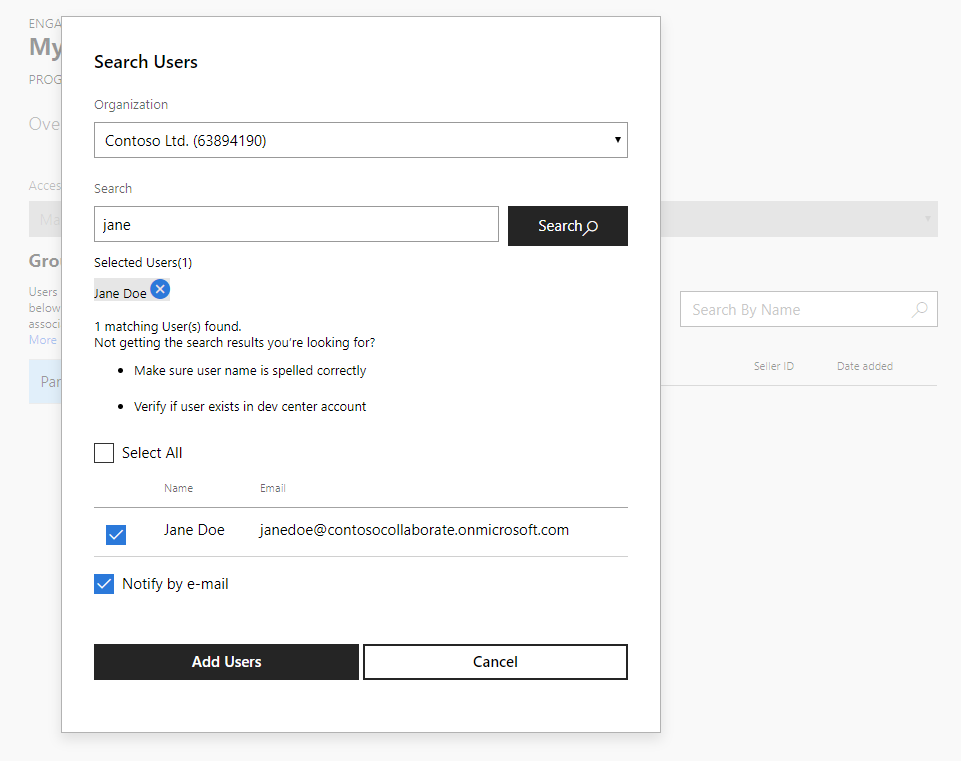
选择要添加到预订中的用户。 还可以使用 “全选” 选项。
选择是否要向用户发送邀请邮件, (具有参与链接的) 。
添加到 参与者 组后,用户可以下载内容并提交反馈 (如果将 engagement 配置为接受反馈) 。
如何删除参与者
若要删除用户,请在列表中选择其名称,然后单击
 图标。
图标。确认要删除该用户,并且他们将不再是组的成员。
请注意,从参与中删除用户不会影响用户在合作伙伴中心帐户系统中的帐户。 用户帐户仍可用于其他活动和其他合作伙伴中心计划。
如何添加 Power 用户
只有 Engagement 所有者 可以为组织添加 Power Users 。 联系你的 Microsoft 联系人,告知他们谁将管理你的组织的访问权限,并将他们添加到 Power User 组。
如果搜索结果中缺少用户
组织的 Power Users 只能在其自己组织的合作伙伴中心帐户中搜索用户。
如果用户未显示在搜索结果中:
- 验证是否已将其添加到合作伙伴中心内的组织帐户。 如果没有,请与组织帐户的 管理员 合作,添加缺少的用户。 有关详细说明,请参阅 将用户添加到合作伙伴中心帐户 一文。
- 组织可能有多个合作伙伴中心组织帐户, (合作伙伴中心) 卖家 ID。 验证是否使用了正确的组织。 如果使用的组织不正确,请联系 Microsoft 联系人。
如何将参与者列表导出到文件
选择“ 参与者” 组。
单击“ 导出 ”按钮。
将文件保存到本地磁盘。
如何从其他活动复制参与者
选择“ 参与者” 组。
单击“ 复制 ”按钮。
键入要从中复制用户的预订的名称,然后单击“ 搜索 ”按钮。
从列表中选择用户,然后单击“ 添加用户 ”按钮。
自动停用权限
Microsoft Collaborate 致力于维护活动且安全的用户环境,确保最佳资源分配,并增强整体用户体验。 作为此承诺的一部分,我们实现了自动权限停用机制。
这对用户意味着什么?
如果你在 180 天内未访问 Collaborate 帐户,你将在自动停用计划和参与的访问权限之前收到电子邮件通知 30 天、14 天和 1 天。 这些电子邮件将包含有关如何保留或重新激活访问权限的说明,如果你希望继续使用“协作”。
这对计划所有者、参与所有者和 Power User 意味着什么?
建议计划所有者、参与所有者和 Power Users 在编辑页面的“成员身份”选项卡上引用上次访问日期数据,以获得最佳成员资格管理。
加强协作安全性
停用非活动用户的访问权限可带来一些好处。 这可以有效地降低未经授权访问和滥用内容和资源的可能性。 同时,通过关注活动用户,协作可以优化资源,为用户提供更好的体验。